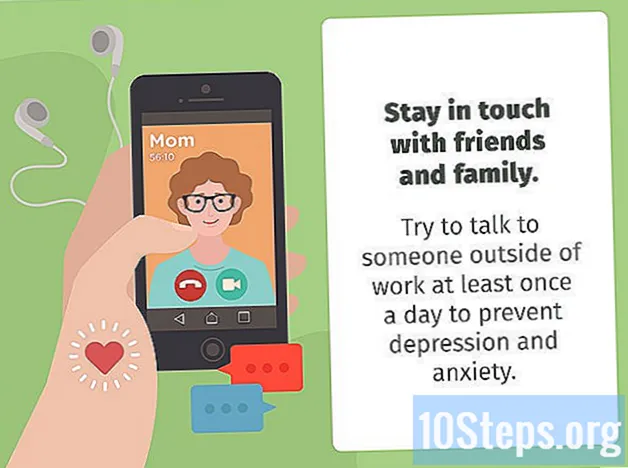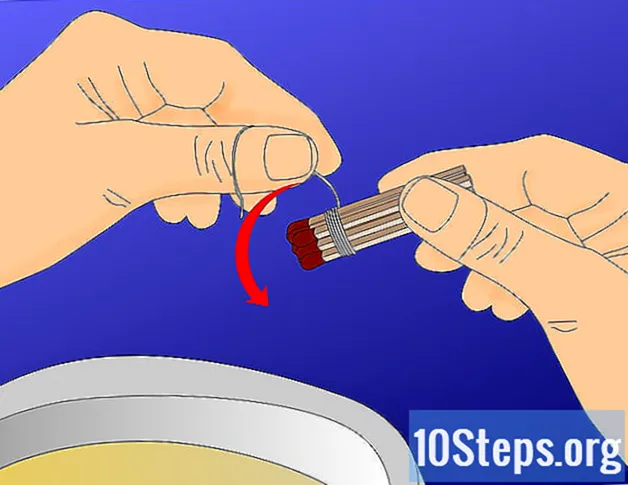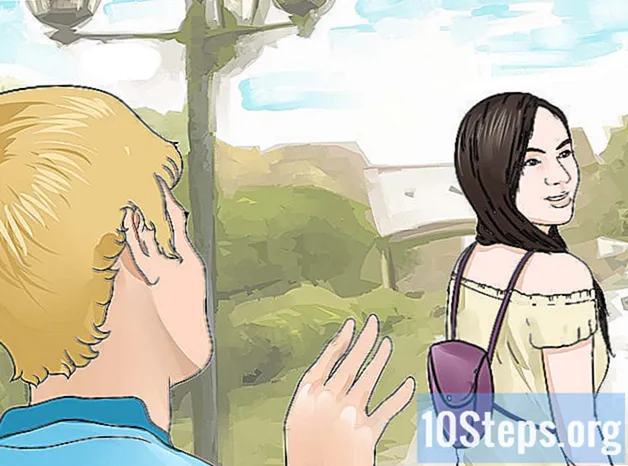เนื้อหา
การซ่อนแถวที่คุณไม่ต้องการสามารถทำให้สเปรดชีต Excel ของคุณอ่านง่ายขึ้นมากโดยเฉพาะอย่างยิ่งถ้ามันใหญ่เกินไป เส้นที่ซ่อนอยู่จะไม่เกะกะสเปรดชีตของคุณ แต่ยังคงส่งผลต่อสูตร คุณสามารถซ่อนและเลิกซ่อนแถวใน Excel เวอร์ชันใดก็ได้โดยทำตามคำแนะนำนี้
ขั้นตอน
วิธีที่ 1 จาก 2: การซ่อนเส้นที่เลือก
ใช้ตัวเลือกเส้นเพื่อเน้นสิ่งที่คุณต้องการซ่อน คุณสามารถกดแป้น Ctrl เพื่อเลือกหลายบรรทัด

คลิกขวาบริเวณที่ไฮไลต์ เลือก "ซ่อน" แถวจะซ่อนอยู่ในสเปรดชีต
ยกเลิกการซ่อนบรรทัด หากต้องการแสดงอีกครั้งให้ใช้ตัวเลือกเพื่อเน้นเส้นด้านบนและด้านล่างที่ซ่อนอยู่ ตัวอย่างเช่นเลือกบรรทัดที่ 4 และ 8 หากบรรทัดที่ 5 ถึง 7 ถูกซ่อนไว้
- คลิกขวาภายในบริเวณที่ไฮไลต์
- เลือก "ยกเลิกการซ่อน"
วิธีที่ 2 จาก 2: การซ่อนกลุ่มของเส้น

สร้างกลุ่มบรรทัด ด้วย Excel 2013 คุณสามารถจัดกลุ่ม / ยกเลิกการจัดกลุ่มแถวเพื่อให้คุณสามารถซ่อนและแสดงซ้ำได้อย่างง่ายดาย- เน้นบรรทัดที่คุณต้องการจัดกลุ่มและคลิกที่แท็บ "ข้อมูล"
- คลิกปุ่ม "กลุ่ม" ใต้โครงร่าง
ซ่อนกลุ่ม บรรทัดและกล่องที่มีเครื่องหมายลบ (-) จะปรากฏถัดจากบรรทัดที่จัดกลุ่ม คลิกที่เครื่องหมายเพื่อซ่อนเส้นที่จัดกลุ่ม หลังจากนั้นกล่องจะแสดงเครื่องหมายบวก (+)

ยกเลิกการซ่อนบรรทัด คลิกที่เครื่องหมายบวก (+) หากคุณต้องการแสดงเส้นซ้ำ